Чтобы задать фрагмент вашей модели Simulink®, чтобы линеаризовать, можно задать линейные аналитические точки с помощью Linear Analysis Tool. Аналитические точки представляют входные параметры линеаризации, выходные параметры и открытия цикла для вашей модели. Используя этот метод, можно задать несколько наборов аналитических точек, не изменяя модель.
Также можно задать аналитические точки:
Программно в командной строке. Для получения дополнительной информации смотрите, Задают Фрагмент Модели, чтобы Линеаризовать в Командной строке.
Непосредственно в вашей модели Simulink. Используйте этот метод, чтобы сохранить ваши аналитические точки в модели. Для получения дополнительной информации смотрите, Задают Фрагмент Модели, чтобы Линеаризовать в Модели Simulink.
В Linear Analysis Tool вы задаете аналитические точки с помощью наборов ввода-вывода линеаризации. Можно задать один или несколько наборов ввода-вывода линеаризации, не вводя изменения в модели.
Создать набор ввода-вывода линеаризации:
На вкладке Linear Analysis, в Analysis I/Os выпадающий список, выбирают Create New Linearization I/Os.
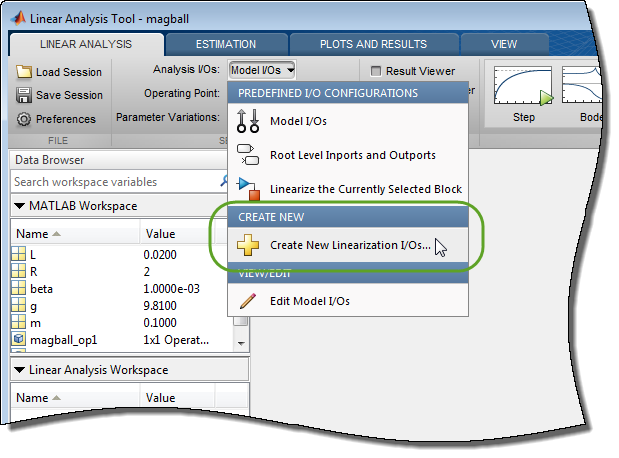
В вашей модели Simulink выберите один или несколько сигналов, что вы хотите задать, когда анализ указывает.
Выбранные сигналы появляются в Создать диалоговом окне набора ввода-вывода линеаризации под Currently selected signals.
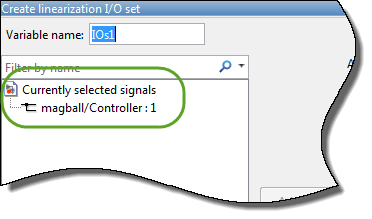
Под Currently selected signals кликните по сигналу, который вы хотите добавить. Чтобы выбрать несколько сигналов, содержите Ctrl и кликните по каждому сигналу, который вы хотите добавить.
Чтобы добавить сигнал из сигнала шины, расширьте шину и выберите сигнал. Например, выберите сигнал data в сигнале COUNTERBUS.
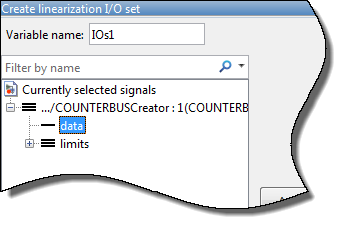
Чтобы добавить сигнал в список Analysis I/Os, нажмите Add.
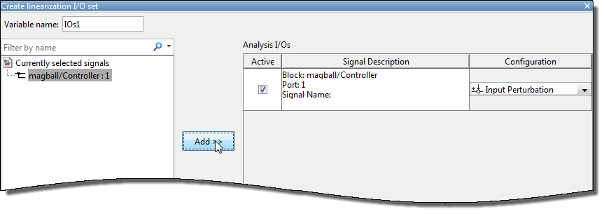
В Configuration выпадающий список для сигнала выберите тип аналитической точки, которую что вы хотите задать:
![]() Input Perturbation — Задает аддитивный вход к сигналу.
Input Perturbation — Задает аддитивный вход к сигналу.
![]() Output Measurement — Проводит измерения в сигнале.
Output Measurement — Проводит измерения в сигнале.
![]() Loop Break — Задает открытие цикла.
Loop Break — Задает открытие цикла.
![]() Open-Loop Input — Задает пропуск цикла, сопровождаемый входным возмущением.
Open-Loop Input — Задает пропуск цикла, сопровождаемый входным возмущением.
![]() Open-Loop Output — Задает выходное измерение, сопровождаемое пропуском цикла.
Open-Loop Output — Задает выходное измерение, сопровождаемое пропуском цикла.
![]() Loop Transfer — Задает выходное измерение перед пропуском цикла, сопровождаемым входным возмущением.
Loop Transfer — Задает выходное измерение перед пропуском цикла, сопровождаемым входным возмущением.
![]() Sensitivity — Задает входное возмущение, сопровождаемое выходным измерением.
Sensitivity — Задает входное возмущение, сопровождаемое выходным измерением.
![]() Complementary Sensitivity — Задает выходное измерение, сопровождаемое входным возмущением.
Complementary Sensitivity — Задает выходное измерение, сопровождаемое входным возмущением.
Для получения дополнительной информации о различных типах аналитических точек смотрите, Задают Фрагмент Модели, чтобы Линеаризовать.
Повторите шаги 1-4 для любых других сигналов, которые вы хотите задать, когда анализ указывает.
Чтобы подсветить исходный блок аналитической точки в модели Simulink, в списке Analysis I/Os, выбирают аналитическую точку и нажимают Highlight.
В поле Variable name введите имя для набора ввода-вывода.
Нажмите OK.
Программное обеспечение добавляет набор ввода-вывода линеаризации в Linear Analysis Workspace.
Программное обеспечение также добавляет набор ввода-вывода линеаризации в Analysis I/Os выпадающий список и автоматически выбирает его.
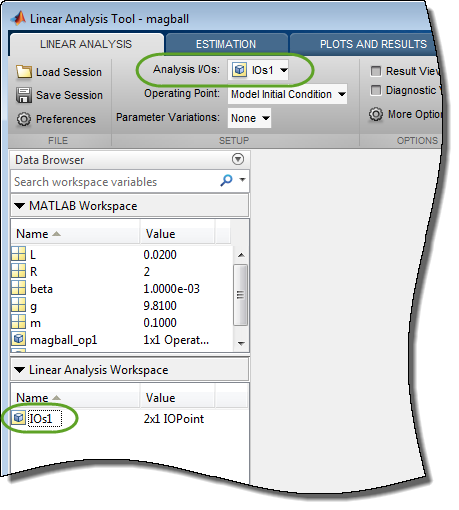
Можно в интерактивном режиме отредактировать набор ввода-вывода линеаризации, сохраненный в Linear Analysis Tool с помощью диалогового окна Edit. Чтобы открыть диалоговое окно Edit, в Linear Analysis Workspace, дважды кликают, ввод-вывод установил вас, хотят отредактировать.
Также можно открыть диалоговое окно Edit для текущего выбранного набора ввода-вывода линеаризации в Analysis I/Os выпадающий список. Для этого в выпадающем списке, под View/Edit, нажимают Edit.
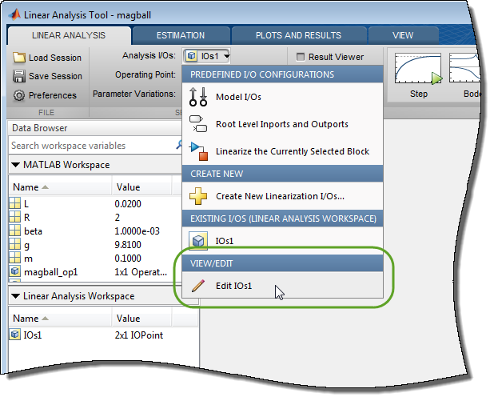
В диалоговом окне Edit можно добавить или удалить аналитические точки, изменить тип для существующих аналитических точек, или включить или отключить аналитические точки. Если вы закончили редактировать набор ввода-вывода, сохраните свои изменения путем закрытия диалогового окна.
Чтобы подсветить местоположение в модели Simulink любого сигнала в текущем списке аналитических точек ввода-вывода, выберите точку ввода-вывода в списке и нажмите Highlight.
Чтобы добавить анализ указывают на набор ввода-вывода линеаризации:
В вашей модели Simulink выберите один или несколько сигналов, что вы хотите добавить к набору ввода-вывода линеаризации.
Выбранные сигналы появляются в диалоговом окне Edit под Currently selected signals.
Под Currently selected signals кликните по сигналу, который вы хотите добавить. Чтобы выбрать несколько сигналов, содержите Ctrl и кликните по каждому сигналу, который вы хотите добавить.
Чтобы добавить сигнал в список Analysis I/Os, нажмите Add.
В Configuration выпадающий список для сигнала выберите тип аналитической точки, которую что вы хотите задать. Например, если вы хотите сигнал быть выходной точкой линеаризации разомкнутого цикла, выберите Open-loop Output.
Чтобы удалить аналитическую точку из набора ввода-вывода линеаризации, в разделе Analysis I/Os, кликают по сигналу, вы хотите удалить, и нажать Delete.
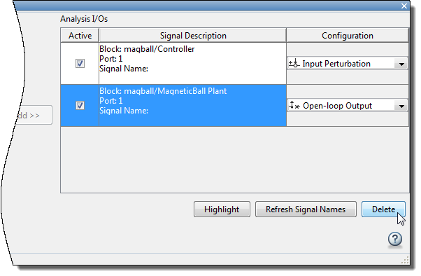
Чтобы изменить линейный аналитический тип точки для сигнала, в разделе Analysis I/Os, в Configuration выпадающий список для сигнала, выбирают аналитический тип точки. Например, если вы хотите сигнал быть выходной точкой линеаризации, выберите Output Measurement.
Чтобы изменить существующий набор ввода-вывода линеаризации, не удаляя аналитические точки, можно отключить одну или несколько аналитических точек. Для этого в разделе Analysis I/Os, под Active, снимают соответствующий флажок.
Когда вы линеаризуете свою модель с помощью набора ввода-вывода линеаризации, программное обеспечение игнорирует любые отключенные аналитические точки.
Чтобы включить отключенную аналитическую точку, установите соответствующий флажок.
Можно изменить аналитические точки, сохраненные в модели Simulink с помощью Linear Analysis Tool. Для этого на вкладке Linear Analysis, в Analysis I/Os выпадающий список, выбирают Model I/Os, и затем, в том же выпадающем списке, выбирают Edit Model I/Os.
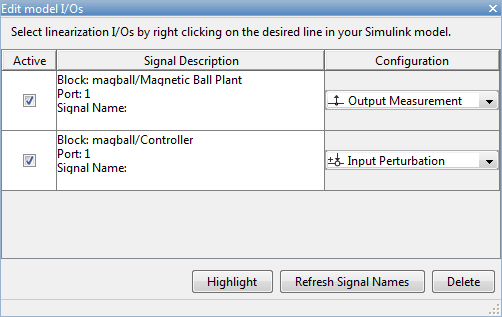
В диалоговом окне I/Os модели Edit вы можете:
Измените тип для аналитической точки с помощью соответствующего Configuration выпадающий список.
Удалите аналитическую точку из модели. Для этого кликните по сигналу, вы хотите удалить, и нажать Delete.
Включите или отключите аналитическую точку с помощью соответствующего флажка Active. Когда вы отключаете аналитическую точку в модели Simulink, программное обеспечение удаляет аннотацию из соответствующего сигнала.
Если вы закрываете Linear Analysis Tool, любой анализ указывает, что вы отключили этим способом, удалены из модели Simulink. Чтобы сохранить аналитические точки в модели, повторно включите им прежде, чем закрыть Linear Analysis Tool.
Для получения информации о добавляющих аналитических точках к модели смотрите, Задают Фрагмент Модели, чтобы Линеаризовать в Модели Simulink.